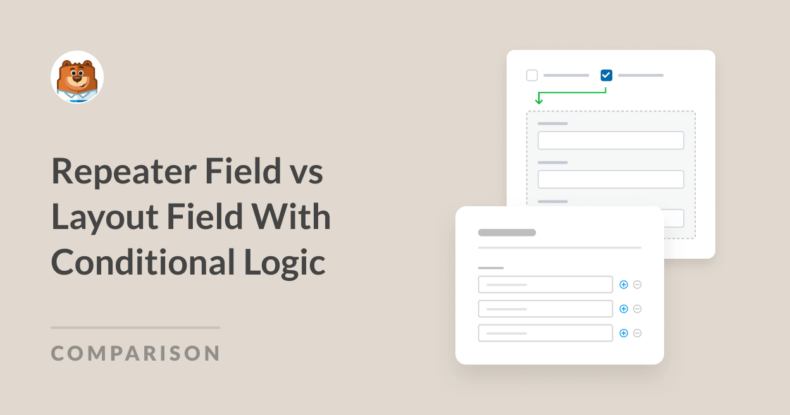Riepilogo AI
In qualità di utilizzatore di WPForms, so che per creare moduli efficienti e intuitivi che offrano un'esperienza senza soluzione di continuità all'utente finale è necessario selezionare le funzioni giuste per il lavoro da svolgere.
Due delle funzioni più versatili che uso regolarmente sono il campo ripetitore e il campo di layout con logica condizionale. Entrambe consentono di controllare il modo in cui i campi appaiono, ma ciascuna opzione offre i propri vantaggi.
In questo post analizzerò il funzionamento di ciascuna funzione, le differenze principali e i casi in cui è preferibile usare una piuttosto che l'altra per ottenere il massimo da WPForms.
Costruite ora il vostro modulo WordPress
Panoramica del campo ripetitore di WPForms rispetto al campo di layout
Il campo Repeater è perfetto per raccogliere più inserimenti degli stessi dati, ad esempio per aggiungere i dati di diversi membri della famiglia o per elencare più servizi in un unico modulo.
D'altra parte, il campo Layout con logica condizionale personalizza la struttura del modulo in base alle scelte dell'utente. Aiuta a creare un modulo dinamico che cambia in base alle diverse selezioni.
- Che cos'è il campo ripetitore di WPForms?
- Che cos'è il campo di layout con la logica condizionale?
- Quando usare un campo ripetitore o un campo di layout con logica condizionale?
Che cos'è il campo ripetitore di WPForms?
Il campo ripetitore è una caratteristica di WPForms che trovo estremamente utile quando si costruiscono moduli che devono raccogliere dati ripetuti. In sostanza, questo tipo di campo consente agli utenti di aggiungere, duplicare o rimuovere più serie di campi a seconda delle necessità, direttamente all'interno dello stesso modulo.
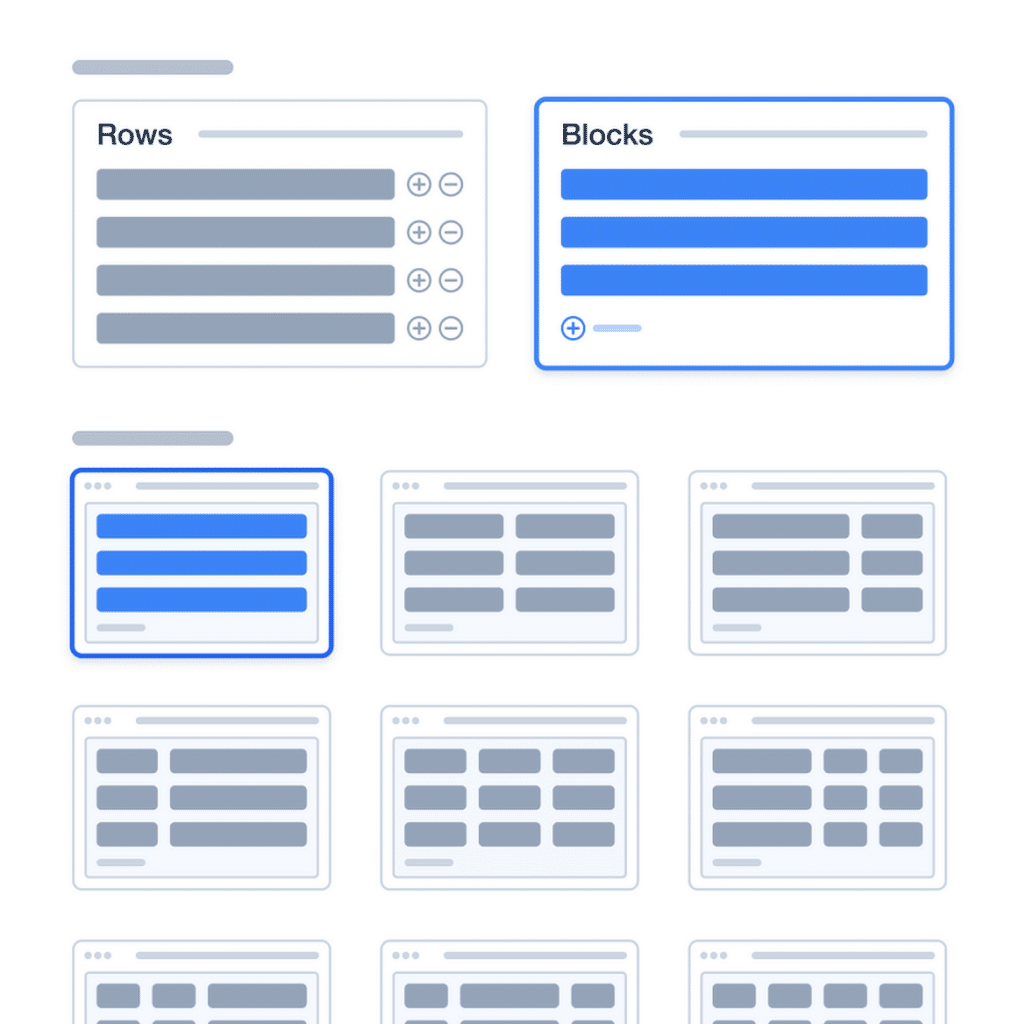
Immaginatelo come un mini modulo all'interno di un modulo, che offre agli utenti la possibilità di compilare ulteriori dettagli o di lasciarli in bianco se non richiesti. Il suo scopo principale è quello di facilitare la raccolta dei dati quando ci si aspetta che gli utenti forniscano informazioni che possono variare in quantità.
Ad esempio, se si sta creando un modulo di registrazione per un evento, si può usare il campo Repeater per consentire ai partecipanti di aggiungere altri partecipanti senza lasciare il modulo o aprirne uno nuovo. In questo modo, l'esperienza dell'utente è più semplice e diretta.
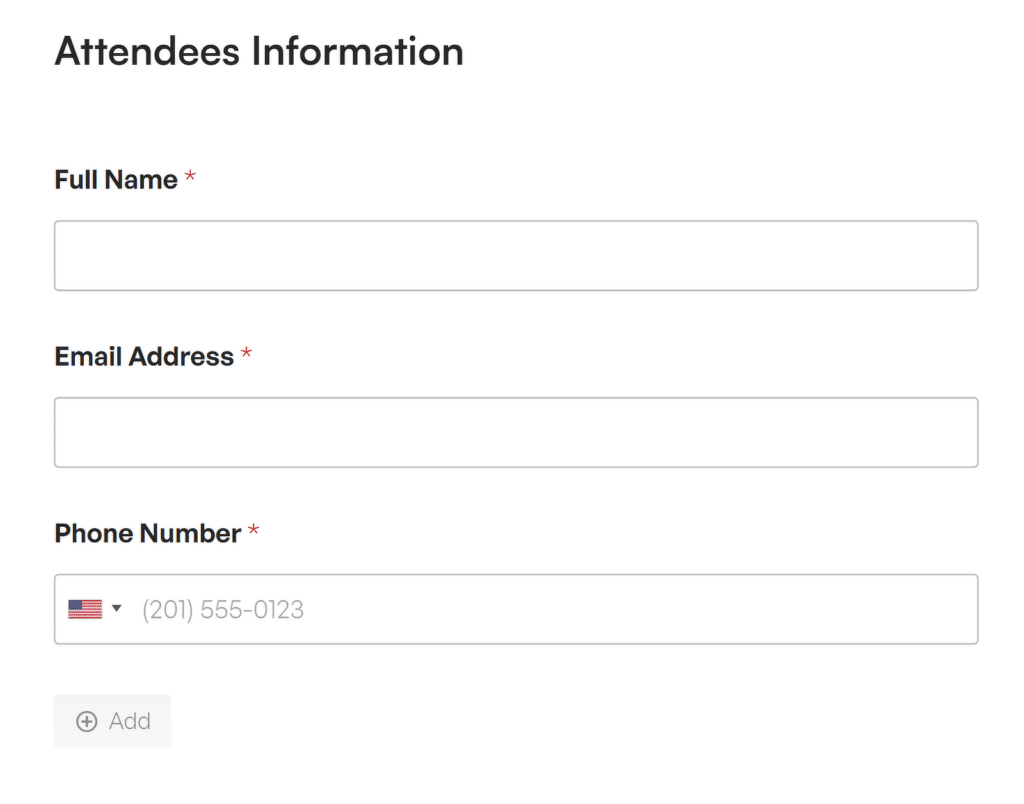
Casi d'uso per il campo di ripetizione
Quando ho iniziato a usare il campo Repeater, ho notato che è davvero perfetto negli scenari in cui voglio che gli utenti abbiano un maggiore controllo sulla quantità di informazioni che condividono. Ecco alcuni casi d'uso comuni:
- Registrazione di eventi: Gli utenti possono facilmente aggiungere più partecipanti con un unico modulo, il che lo rende ideale per l'iscrizione di squadre, eventi familiari o qualsiasi altro evento.
- Annunci immobiliari: Perfetto per elencare le caratteristiche di più immobili (ad esempio, camere da letto e bagni) e descrivere i dettagli di ogni caratteristica per acquisire potenziali clienti.
- Esperienze formative o lavorative: Quando si costruiscono i moduli di domanda, è possibile includere sezioni ripetute per la formazione o la storia lavorativa, dando ai candidati la flessibilità di elencare tutte le voci necessarie.
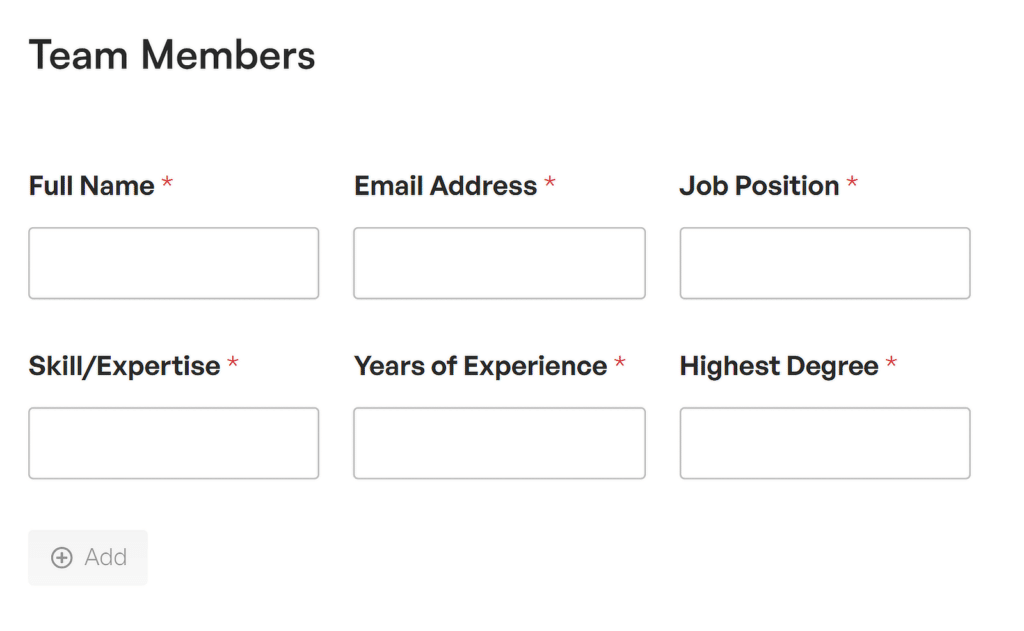
Caratteristiche principali del campo ripetitore
L'aspetto più apprezzato del campo ripetitore è la sua natura dinamica. È possibile aggiungere o rimuovere voci in tempo reale, il che significa che gli utenti interagiscono con un modulo che si adatta alle loro esigenze. Ecco un'analisi più approfondita delle sue caratteristiche:
- Aggiungere o rimuovere voci in modo dinamico: Con un semplice clic, gli utenti possono duplicare i campi o rimuovere quelli non necessari. Questo è ottimo per ridurre al minimo il disordine nei moduli e per assicurarsi che gli utenti compilino solo ciò che è necessario.
- Layout personalizzabile: È possibile personalizzare il modo in cui appaiono i campi ripetuti, che siano impilati, affiancati o qualsiasi altra configurazione adatta allo scopo del modulo. In questo modo è facile mantenere un aspetto pulito, indipendentemente dal numero di voci aggiunte.
- Limitare il numero di voci ripetute: È possibile impostare un numero massimo o minimo di inserimenti ripetuti, per evitare che il modulo sia sovraccarico o raccolga troppe informazioni.
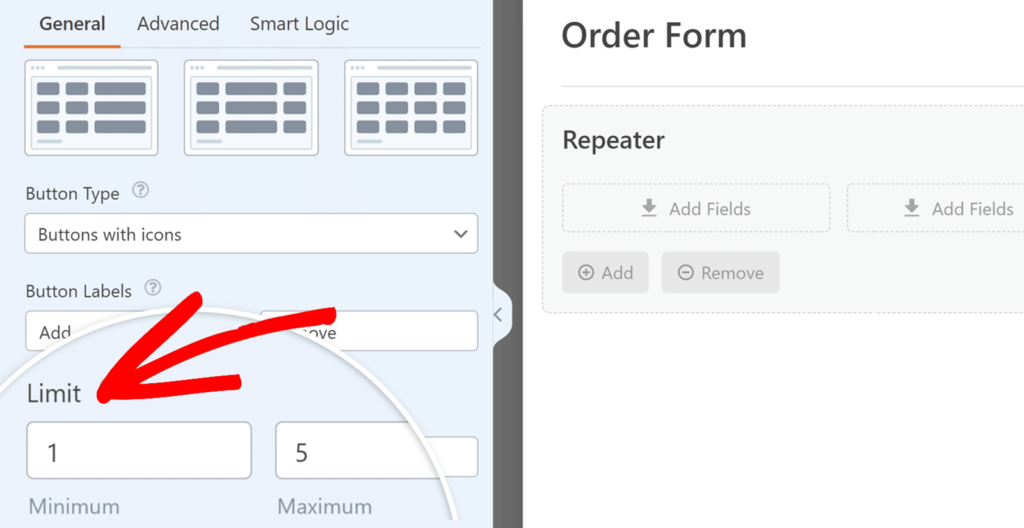
Crea ora il tuo modulo per il campo ripetitore! 🙂
Che cos'è il campo di layout con la logica condizionale?
Il campo Layout di WPForms è una di quelle funzioni che mi aiutano a creare moduli più organizzati e visivamente accattivanti senza bisogno di ulteriori codici.
Il suo scopo principale è quello di consentire di strutturare il modulo in più colonne o righe, rendendo il design complessivo più pulito e più facile da navigare per gli utenti.
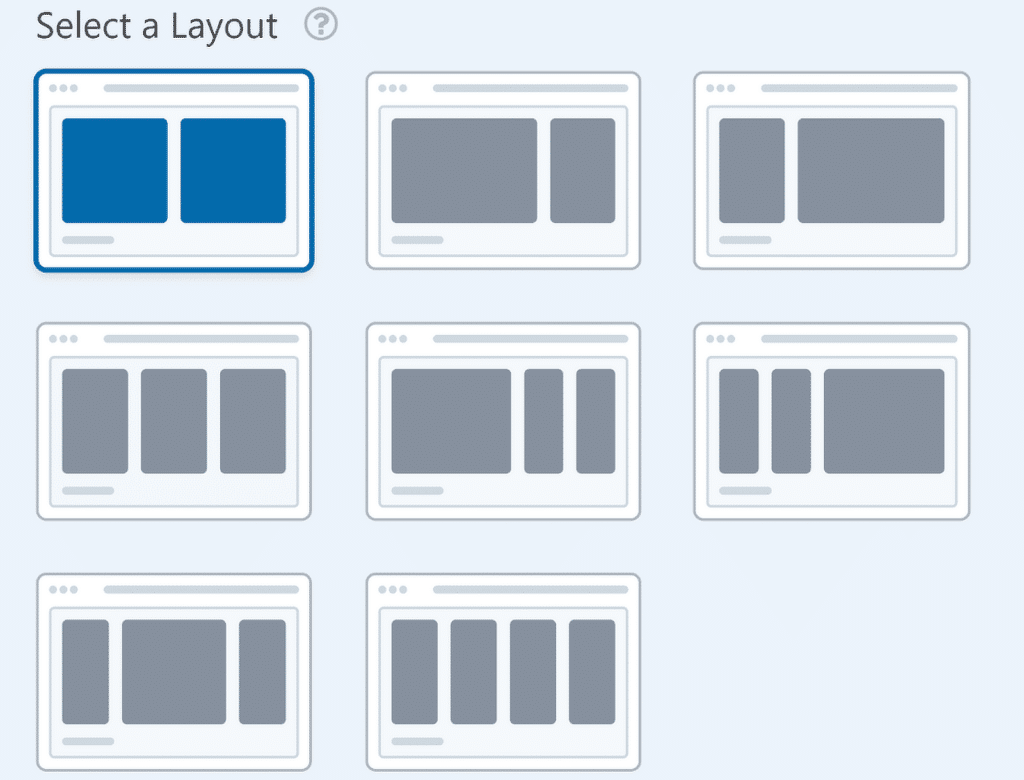
Ad esempio, in genere non è positivo per l'esperienza utente (UX) se un lungo elenco di campi viene impilato in un'unica colonna. Invece di impilare tutti i campi in verticale, è possibile raggruppare i campi correlati uno accanto all'altro, rendendo il modulo più professionale e meno opprimente.
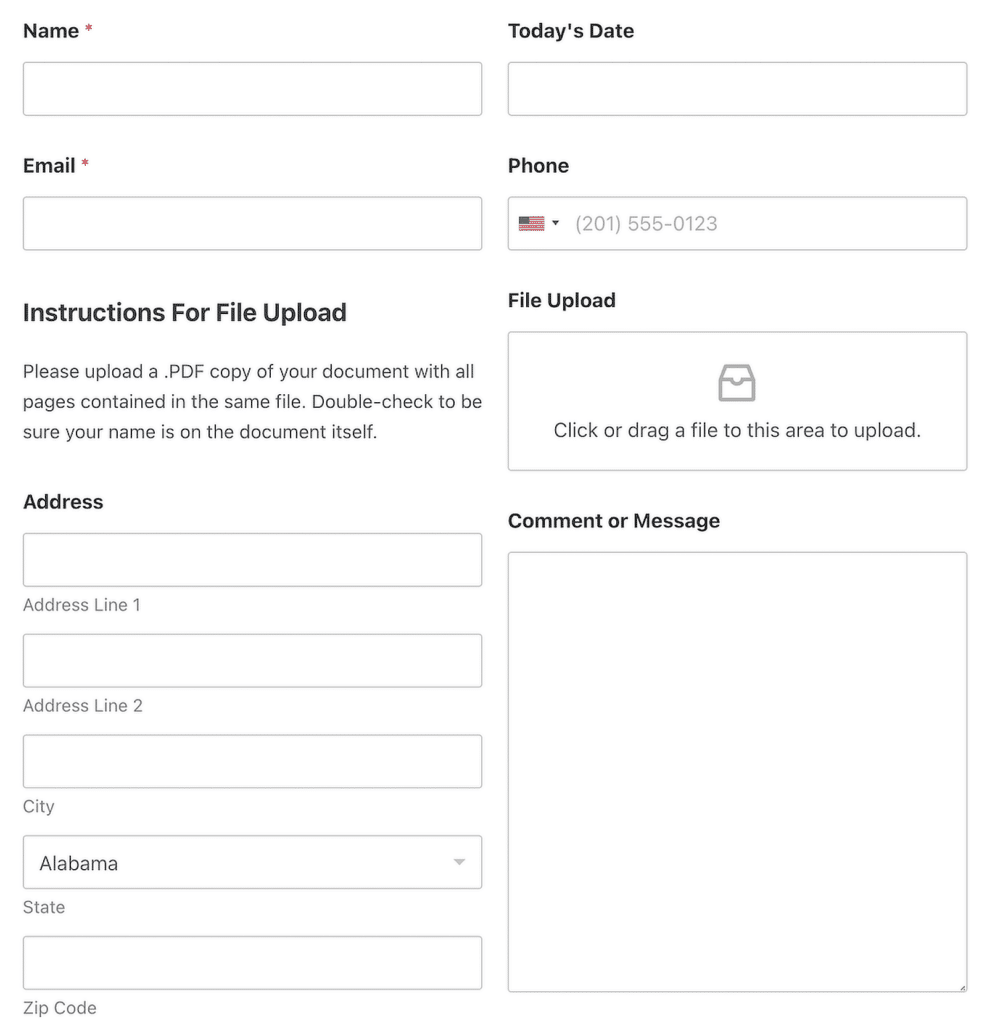
Leggete anche: Migliori pratiche di WPForms: Come creare il modulo perfetto per il vostro sito
Tuttavia, la vera potenza di questo campo si ottiene quando lo si combina con la logica condizionale. Questa funzione consente di mostrare o nascondere intere sezioni del modulo in base a ciò che gli utenti selezionano o inseriscono nei campi precedenti. In questo modo è possibile creare moduli flessibili e adattivi in modo più rapido che mai.
Casi d'uso per il campo di layout con logica condizionale
Trovo il campo di layout con logica condizionale particolarmente utile quando ho bisogno di moduli che si adattino a diversi tipi di utenti o richieste. Ecco alcuni scenari in cui l'ho utilizzato in modo efficace:
- Moduli basati sull'iscrizione: Se avete un modulo di richiesta di iscrizione, utilizzateil campo Layout per visualizzare o nascondere le sezioni in base al tipo di iscrizione. In questo modo, i campi che si applicano solo a determinati livelli di iscrizione rimangono visibili e il modulo rimane ordinato.
- Moduli passo-passo: Questo campo è ideale per suddividere moduli lunghi in fasi gestibili. Utilizzando la logica condizionale, è possibile far apparire ogni sezione una alla volta, a seconda dell'input dell'utente.
- Selezione del prodotto o del servizio: È possibile visualizzare serie diverse di domande in base al prodotto o al servizio selezionato dall'utente. Ciò contribuisce a creare un'esperienza mirata, in quanto l'utente vede solo i campi che gli interessano.
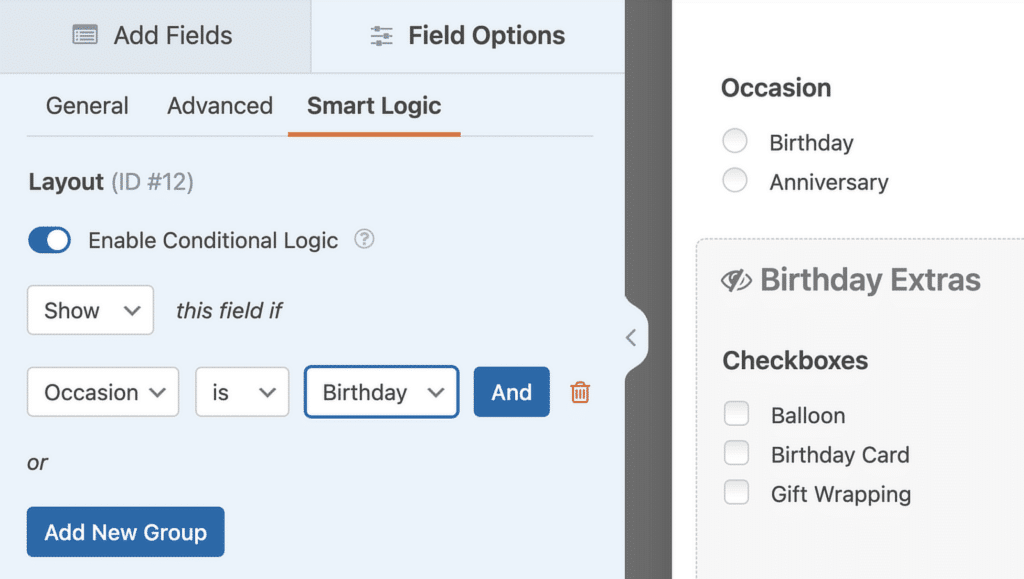
Caratteristiche principali del campo di layout con logica condizionale
Ciò che distingue il campo di layout è la combinazione delle opzioni di personalizzazione del layout con una potente logica condizionale. Ecco le caratteristiche che ritengo più utili:
- Layout basati su colonne: È possibile creare più colonne all'interno di un singolo modulo, per organizzare i campi in modo più efficiente. Ciò è particolarmente utile se si desidera visualizzare i campi uno accanto all'altro anziché in un'unica colonna verticale.
- Divisioni in più sezioni: Separate il vostro modulo in sezioni distinte, ciascuna con la propria intestazione e i propri campi raggruppati. Questa soluzione è perfetta quando è necessario suddividere i campi del modulo in categorie, ad esempio raggruppando separatamente i dati di contatto e le informazioni di fatturazione.
- Logica condizionale per interi set di campi: La magia avviene quando si usa la logica condizionale per mostrare o nascondere intere sezioni. È possibile far apparire gruppi diversi di campi in base a una singola azione dell'utente, come la selezione di una casella di controllo o l'immissione di informazioni specifiche.
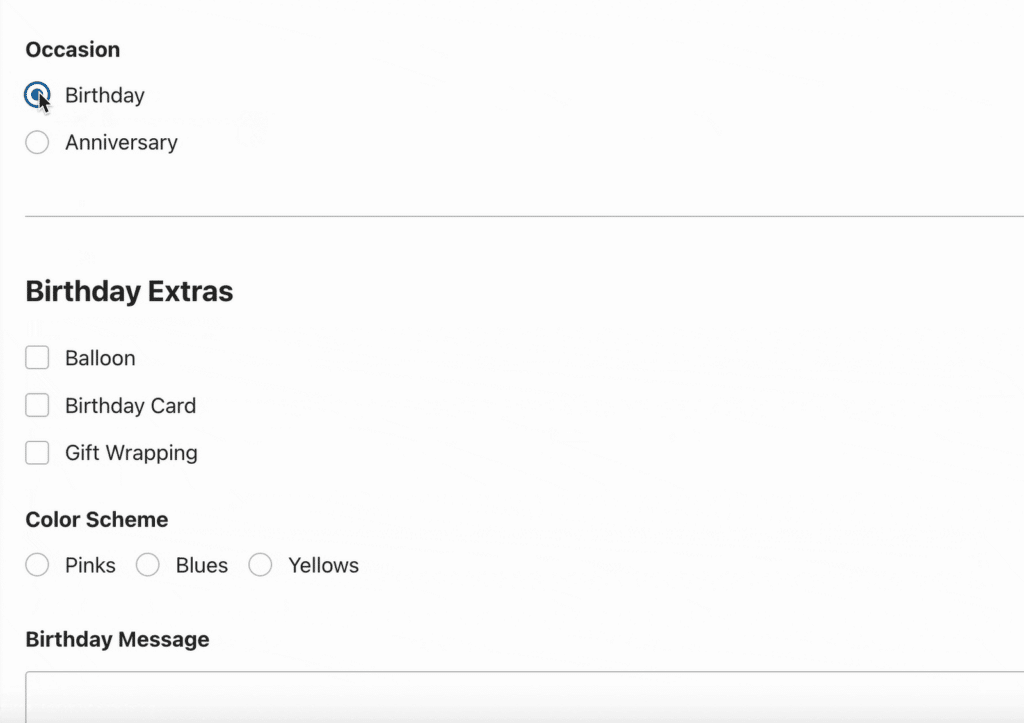
Utilizzare il campo di layout con la logica condizionale! 🙂
Quando usare un campo ripetitore o un campo di layout con logica condizionale?
La scelta tra il campo Repeater e il campo Layout dipende dal tipo di modulo che si sta costruendo e dal tipo di dati da raccogliere.
Differenze di funzionalità
Il campo ripetitore è stato progettato per consentire agli utenti di duplicare campi o gruppi di campi su richiesta, rendendolo perfetto per la raccolta di serie ripetute di informazioni.
Pertanto, se sto lavorando a un modulo che richiede informazioni ripetute, come un modulo d'ordine in cui gli utenti devono elencare più prodotti o una domanda di lavoro che richiede più esperienze lavorative, il campo Repeater è una scelta chiara.
Il campo Layout, invece, serve a strutturare visivamente il contenuto. Aiuta a organizzare i campi del modulo in sezioni, righe o colonne, dando il controllo su come il modulo viene presentato all'utente.
Di conseguenza, se sto costruendo un modulo complesso con più sezioni che devono essere visualizzate in modo condizionato, ad esempio un modulo di iscrizione che mostra domande diverse in base al tipo di iscrizione, sceglierò il campo di layout con logica condizionale.
Differenze nei casi d'uso
Il campo Repeater e il campo Layout sono stati concepiti per risolvere problemi diversi. Uso spesso il campo Repeater quando ho bisogno di raccogliere una serie di informazioni ripetute.
Ad esempio, quando si crea un modulo di registrazione per un evento in cui i partecipanti possono iscrivere più ospiti, il campo Repeater è un salvavita. Semplifica il processo, consentendo agli utenti di aggiungere dettagli per ogni ospite aggiuntivo.
Nel frattempo, il campo Layout brilla quando ho bisogno di mantenere il modulo ben organizzato o di renderlo consapevole del contesto. È ideale per i moduli in cui si desidera visualizzare un insieme di campi in base all'input dell'utente.
Ad esempio, se si sta creando un sondaggio e si vuole mostrare una nuova serie di domande solo se l'utente seleziona una particolare risposta, il campo di layout con logica condizionale è perfetto per questo scopo.
Scegliere il campo giusto
In breve, utilizzare il campo Repeater per semplificare la raccolta di dati ripetitivi e utilizzare il campo Layout quando si desidera un maggiore controllo sul layout del modulo e si desidera mostrare o nascondere sezioni in base al comportamento dell'utente.
Passate subito a WPForms Pro! 🙂
Domande frequenti - Campo ripetitore di WPForms contro campo di layout con logica condizionale
Come si usa la logica condizionale in WPForms?
La logica condizionale in WPForms consente di mostrare o nascondere i campi del modulo in base alle selezioni dell'utente. Per usarla, andate nel Form Builder, selezionate il campo che volete controllare e attivate Mostra/Nascondi logica condizionale.
Impostate le regole in base all'input dell'utente, ad esempio visualizzando domande aggiuntive solo se viene selezionata una determinata casella di controllo. Questo aiuta a creare moduli più personalizzati e pertinenti.
Per maggiori dettagli, consultate questa guida sull'uso della logica condizionale con WPForms.
Come rendere WPForms in linea?
Per fare in modo che i WPForm appaiano in linea (in un'unica riga), è possibile regolare le impostazioni del layout del campo. Basta andare nel Form Builder, selezionare il campo che si vuole rendere più elegante e scegliere l'opzione Layout in linea tra le Opzioni avanzate.
Si può anche usare un CSS personalizzato per garantire che tutti i campi e i pulsanti siano visualizzati uno accanto all'altro. Per maggiori dettagli, consultare il nostro tutorial sulla visualizzazione dei moduli in un'unica riga.
È possibile personalizzare WPForms?
Sì, è possibile personalizzare completamente WPForms per adattarlo alle proprie preferenze di branding e design. È possibile modificare i colori, il layout e lo stile del modulo utilizzando lo Styler dei moduli integrato o aggiungendo CSS personalizzati.
WPForms consente anche di personalizzare le notifiche e i messaggi di conferma dei moduli e di aggiungere funzioni avanzate come la logica condizionale. Iniziate a personalizzare il vostro modulo!
Successivamente, Single Optin vs Double Optin: Quale scegliere
Quando si iscrivono gli iscritti alla propria lista e-mail, ci sono due metodi principali che ogni azienda deve scegliere tra single opt-in e double opt-in.
Ma come si fa a prendere questa decisione? Consultate questa guida per conoscere i metodi di iscrizione single opt-in e double opt-in e per capire quale alternativa si adatta ai vostri obiettivi aziendali specifici.
Costruite ora il vostro modulo WordPress
Siete pronti a creare il vostro modulo? Iniziate oggi stesso con il più semplice plugin per la creazione di moduli per WordPress. WPForms Pro include molti modelli gratuiti e offre una garanzia di rimborso di 14 giorni.
Se questo articolo vi ha aiutato, seguiteci su Facebook e Twitter per altre guide e tutorial gratuiti su WordPress.